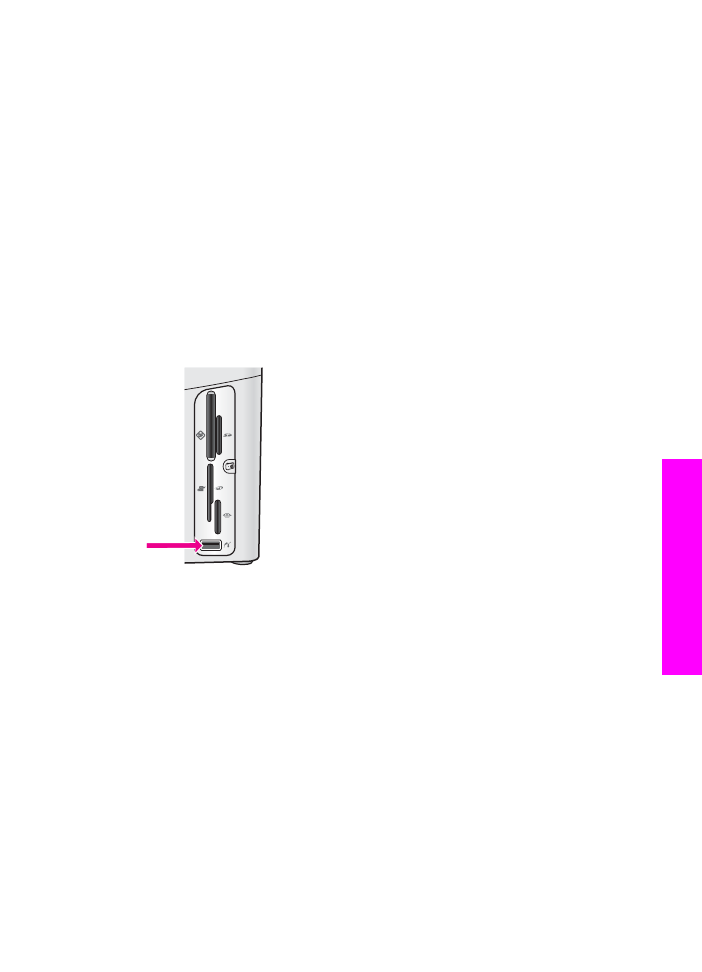
HP bt300 Bluetooth 無線印表機配接卡連接
HP bt300 可讓您不必使用纜線連線,就可以直接從大部份的 Bluetooth 裝置連
接至
HP all-in-one。 只要將 HP bt300 插入位於 HP all-in-one 前面的
PictBridge 相機連接埠,然後從 PDA 或相機電話等 Bluetooth 裝置上列印。
附註
尚未支援使用
Bluetooth 技術從個人電腦或筆記型電腦上列印至 HP all-
in-one。
連接
HP bt300 至您的 HP all-in-one
1
將
HP bt300 插入 PictBridge 相機連接埠 (如下圖所示)。
附註
如果將
HP bt300 插入 HP all-in-one 中,然後彩色圖形顯示器上顯示
「
「無
Bluetooth 裝置」
」,從
HP all-in-one 上取出配接卡並參閱
裝置更新
。
2
有些
Bluetooth 裝置在互相通訊和建立連線時交換裝置位址。 如果您的
Bluetooth 裝置需要 HP all-in-one 位址以進行連線:
a
按
HP all-in-one 控制台上的 「[設定]」。
「
[設定功能表]
」
會出現在彩色圖形顯示器中。
b
按
「[0]」,然後按 「[1]」。
這樣就可顯示
「
[Bluetooth]
」
功能表,然後再選取 「
[裝置位址]
」。
顯示
HP all-in-one 的「
裝置位址
」。
該位址是唯讀資料。
c
若要輸入位址至裝置中,請依照
Bluetooth 裝置隨附的指示。
3
連接後,某些
Bluetooth 裝置會顯示印表機的裝置名稱。 如果 Bluetooth
裝置顯示印表機的名稱:
a
按
HP all-in-one 控制台上的 「[設定]」。
使用者指南
19
連線
資
訊
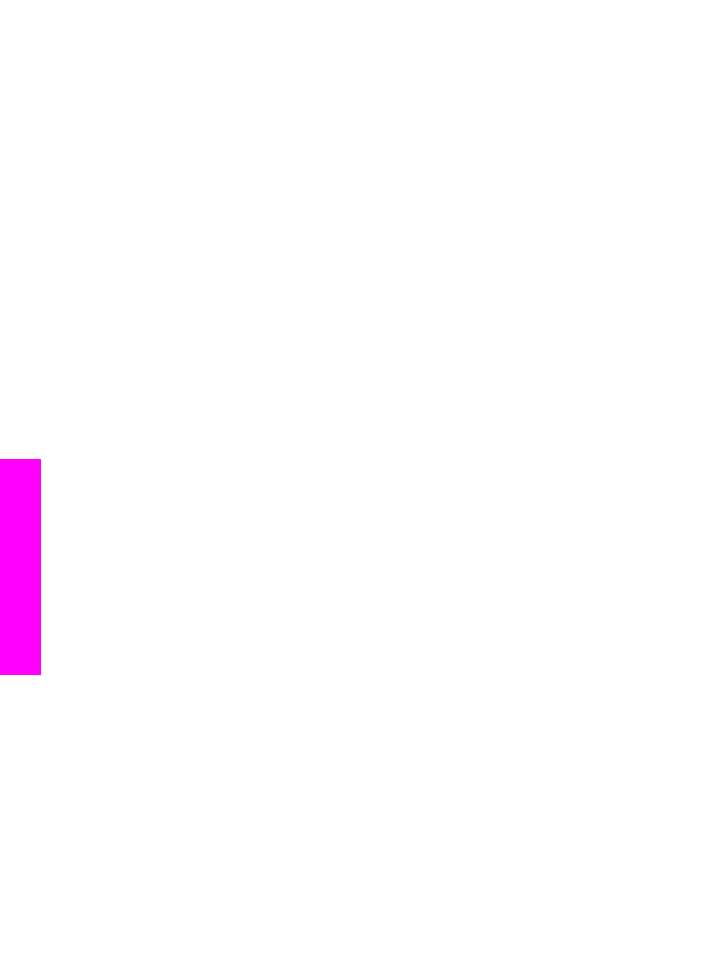
「
[設定功能表]
」
會出現在彩色圖形顯示器中。
b
按下
「[0]」,然後按 「[2]」。
顯示
「
[Bluetooth]
」
功能表,然後選擇 「
[裝置名稱]
」。
顯示
「
[裝置名稱]
」
畫面。
附註
您的
HP all-in-one 出廠時就有一個適用於 HP all-in-one 的預先
定義名稱:
TBD。
c
使用「
「裝置名稱」
」畫面上的視覺鍵盤輸入新名稱。
如需有關使用視覺鍵盤的詳細資訊,請參閱
輸入文字和符號
。
d
完成輸入
HP all-in-one 的名稱時,反白視覺鍵盤上的 「
[完成]
」,然
後按
「[確定]」。
連接至
HP all-in-one 進行列印時,您輸入的名稱將出現在 Bluetooth
裝置上。
設定